- 概要
- スタートアップガイド
- ユーザガイド
-
リファレンス
-
ABEJA Platform CLI
- CONFIG COMMAND
- DATALAKE COMMAND
- DATASET COMMAND
- TRAINING COMMAND
-
MODEL COMMAND
- check-endpoint-image
- check-endpoint-json
- create-deployment
- create-endpoint
- create-model
- create-service
- create-trigger
- create-version
- delete-deployment
- delete-endpoint
- delete-model
- delete-service
- delete-version
- describe-deployments
- describe-endpoints
- describe-models
- describe-service-logs
- describe-services
- describe-versions
- download-versions
- run-local
- run-local-server
- start-service
- stop-service
- submit-run
- update-endpoint
- startapp command
-
ABEJA Platform CLI
- FAQ
- Appendix
Web API の作成
はじめに
本ドキュメントを通じて、 ABEJA Platform の GUI を利用して Platform 上に登録済みのモデルを Web API としてデプロイする方法を紹介します。
推論を行う WebAPI を作成する
ABEJA Platform に登録したモデルを Web API としてデプロイしていきます。 ABEJA Platform では、 WebAPI を HTTP サービス と呼びます。 モデルのバージョン、インスタンスタイプ、インスタンス数を指定するだけで、機械学習モデルを WebAPI としてデプロイすることが出来ます。
デプロイメントを作成する
左部メニューの 「Deployment」 をクリックします。 画面右上に表示される 「Create Deployment」 ボタンをクリックします。
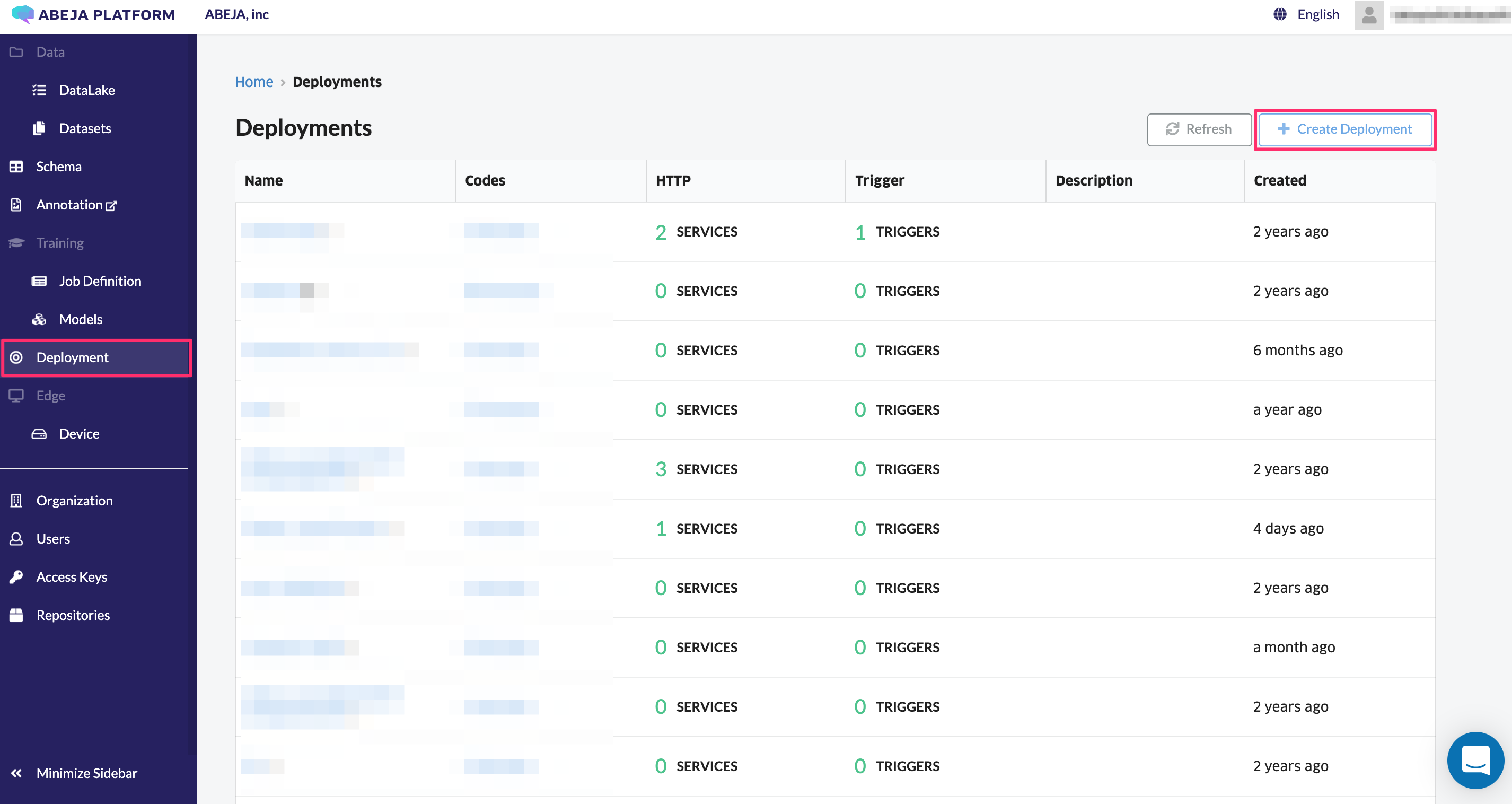
入力フォームに次の値を設定し、”Create Deployment” をクリックし、デプロイメントを作成します。
| 項目 | 値 | 備考 |
|---|---|---|
| Deployment Name | デプロイメント名 | - |
| Description | ※任意の値 | - |
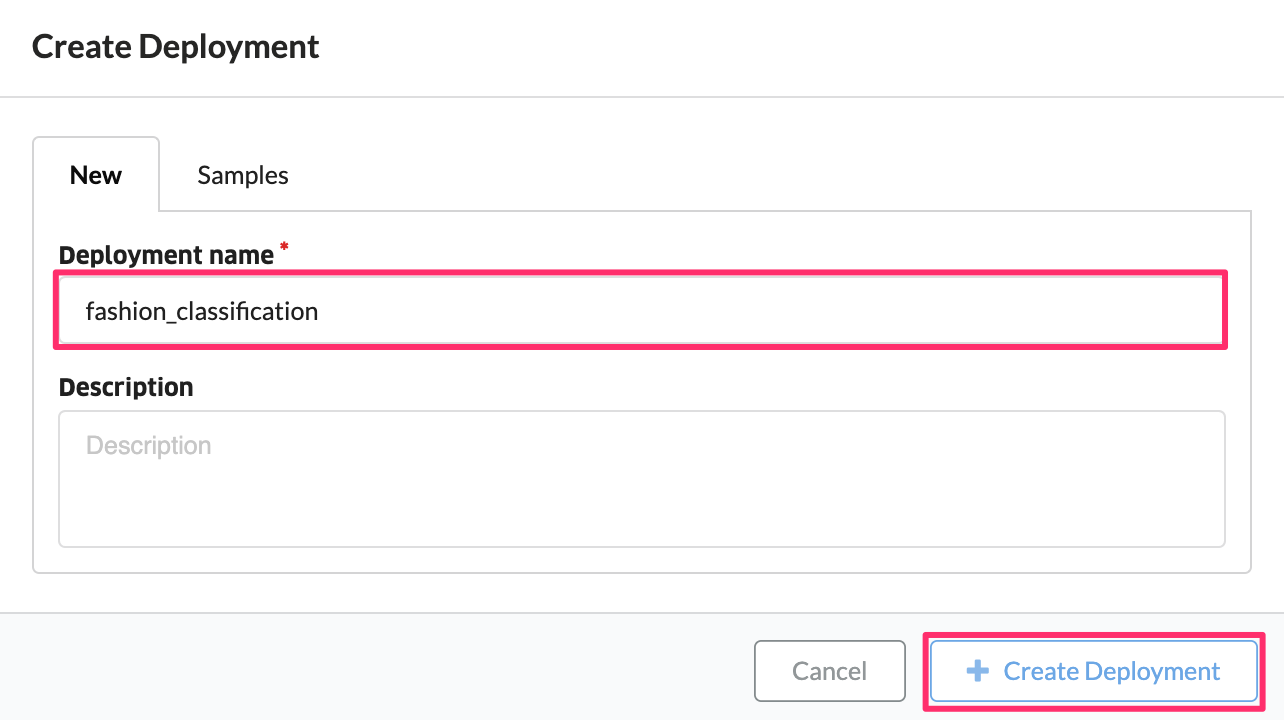
推論コードを作成・管理する
左部メニューの 「Codes」 をクリックします。
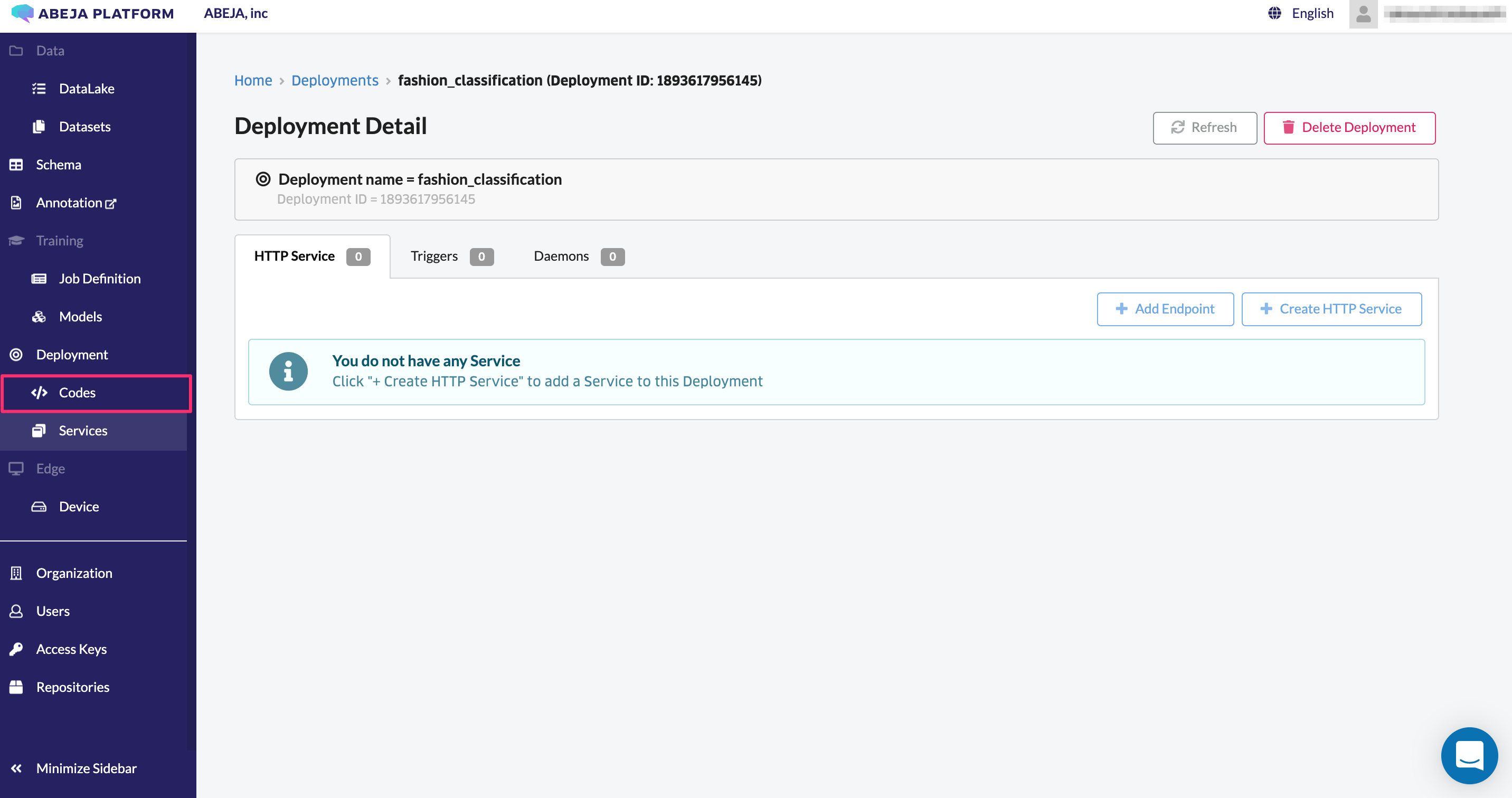
「Create Version」より推論コードを作成します。
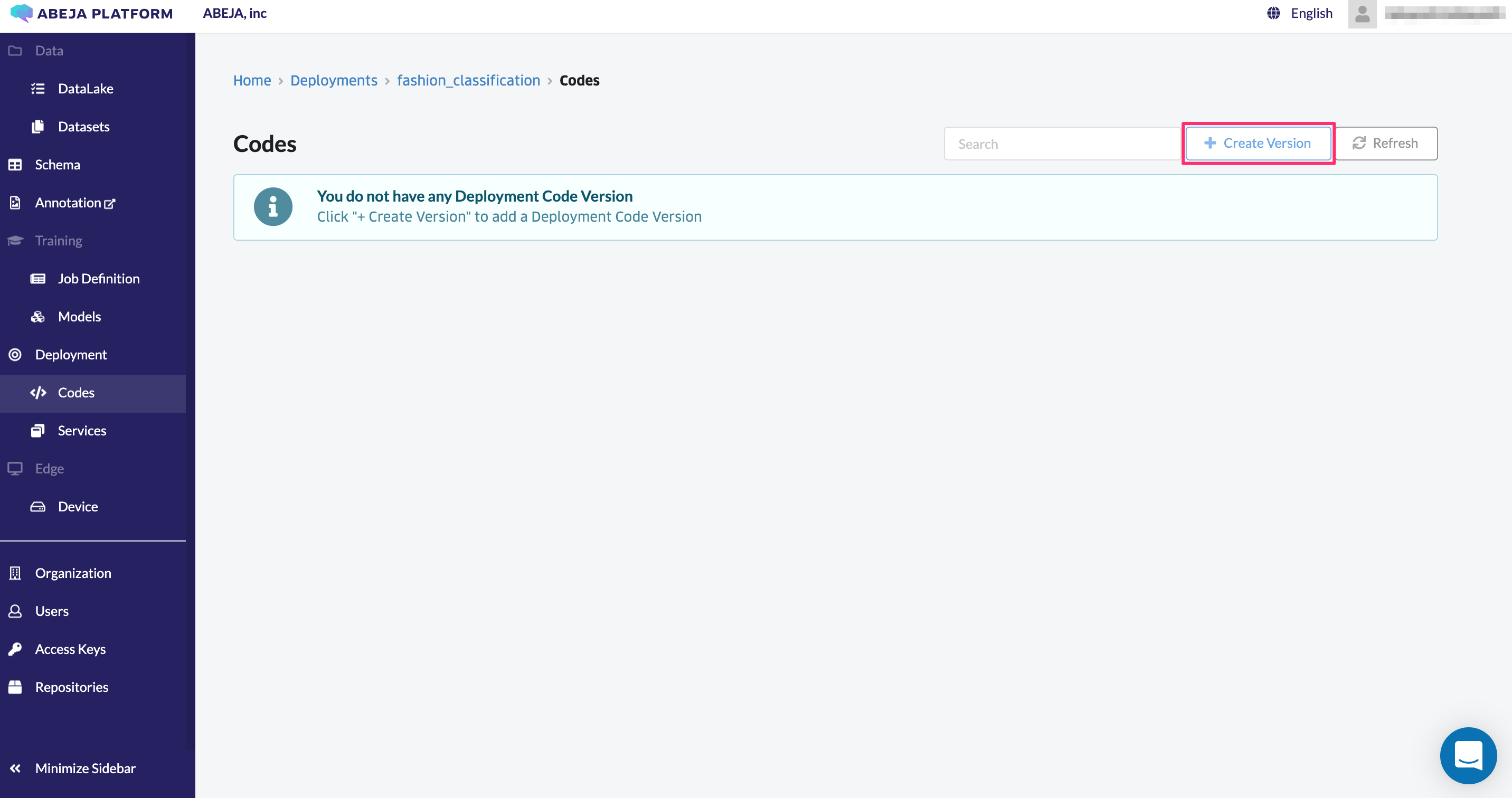
推論コードを作成する場合、以下の項目を入力し、「Create」をクリックします。
| 項目 | 値 | 備考 |
|---|---|---|
| Source Code | - | 推論コードをZip形式にして、アップロード / テンプレートの選択 |
| Code Version | 1.0.0 | 推論コードの管理バージョンを入力 |
| Runtime | abeja-inc/all-cpu:19.04 | 推論を実施するためのDockerイメージを選択 |
| Model Handler | predict:handler | 推論コードを実施するためのHandlerを指定 |
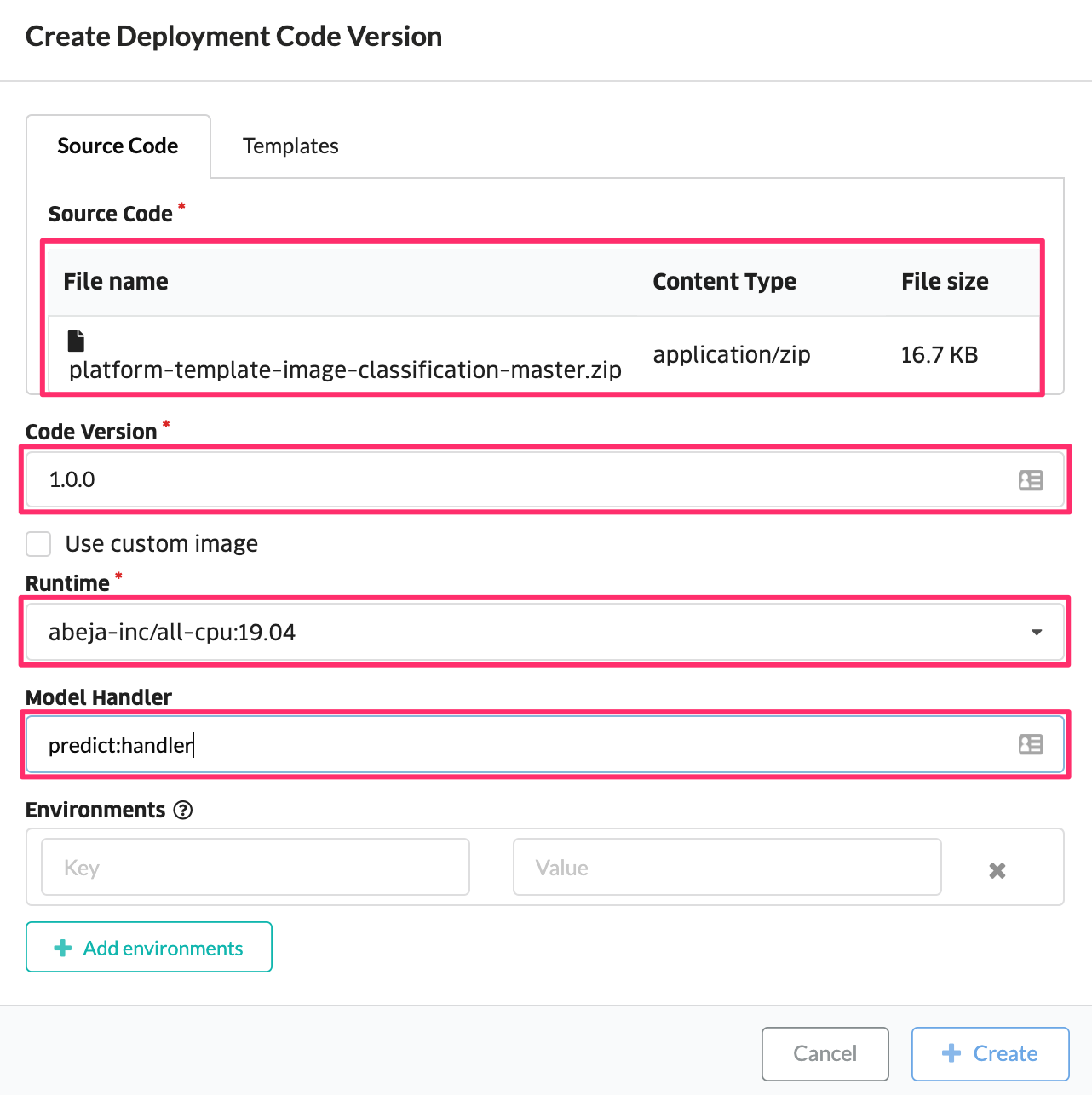
これで、コードが作成され、一覧で管理できる状態となりました。

HTTP サービスを作成する
最後に、モデルと推論コードを使用し、HTTPサービス(Web API)を作成します。
左部メニューの 「Services」 をクリックします。
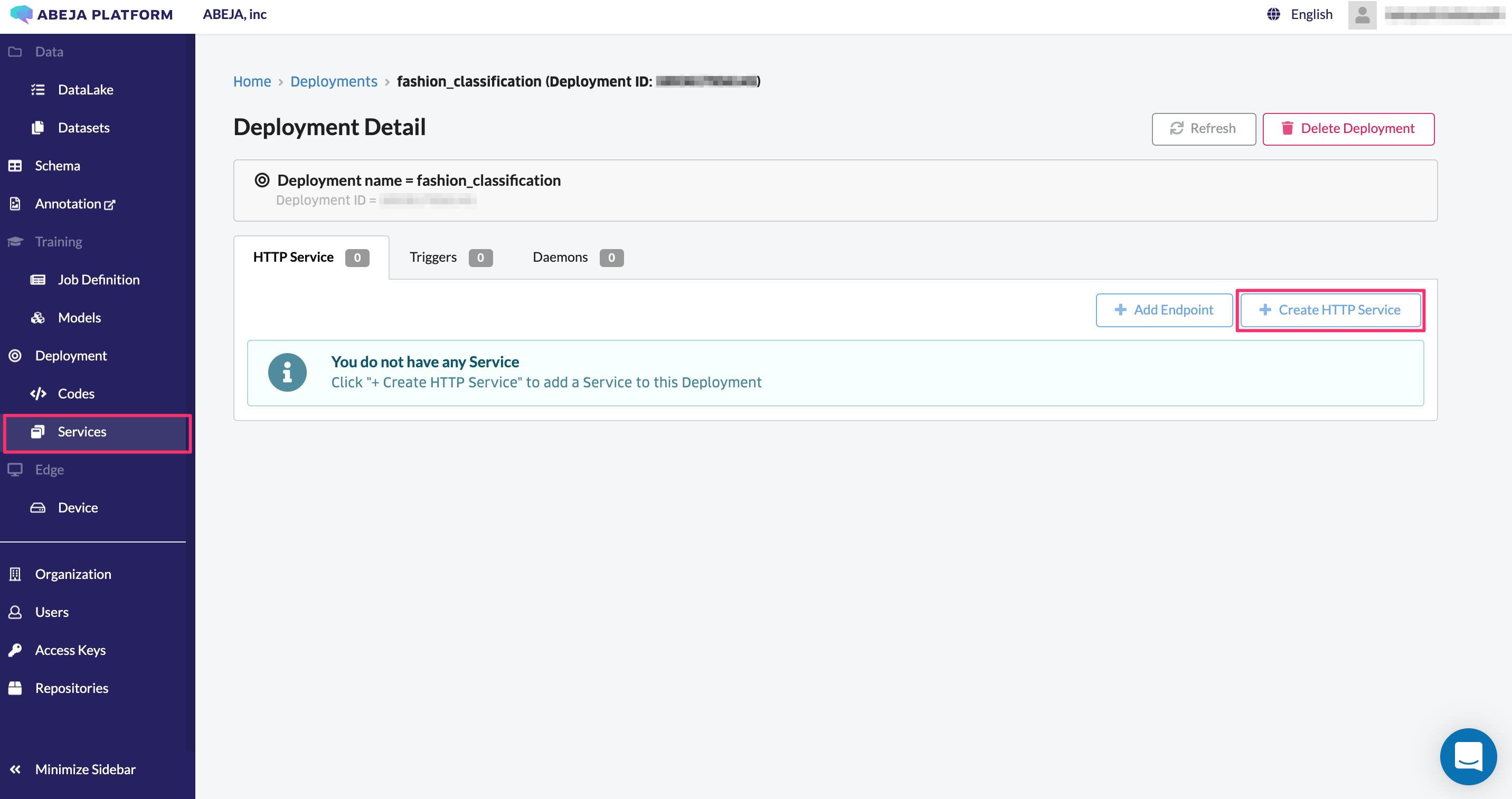
HTTPサービスを作成する場合、以下の項目を入力し、「Create HTTP Service」をクリックします。
| 項目 | 値 | 備考 |
|---|---|---|
| Code | 1.0.0 | Deploymentで管理している推論コードのバージョン指定 |
| Model | fashion_classification | モデルの指定 |
| Model Version | XXXXXXXXXXXX | 利用する学習ジョブID |
| Instance Type | cpu-0.25 | HTTPサービスのスペック |
| Instance Number | 1 | 提供するインスタンスの数 |
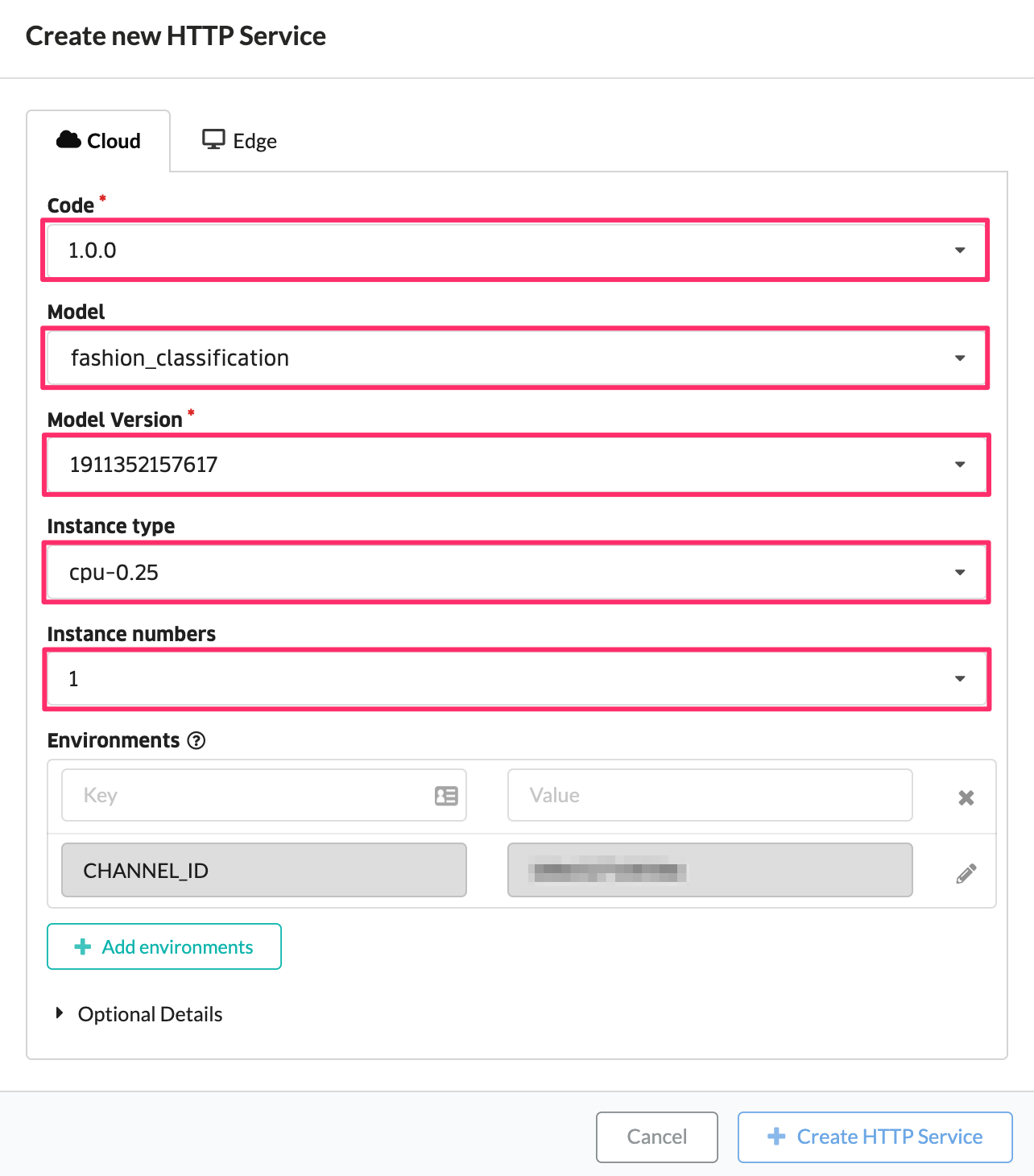
作成後、次の画面が表示されます。”Status” の項目は作成直後は “In Progress” となっています。 “Status” は自動で更新されますが、更新されない場合には画面上部の “Refresh” をクリックして下さい。 数秒から数分後、作成した HTTP Service が “Ready” になることを確認してください。
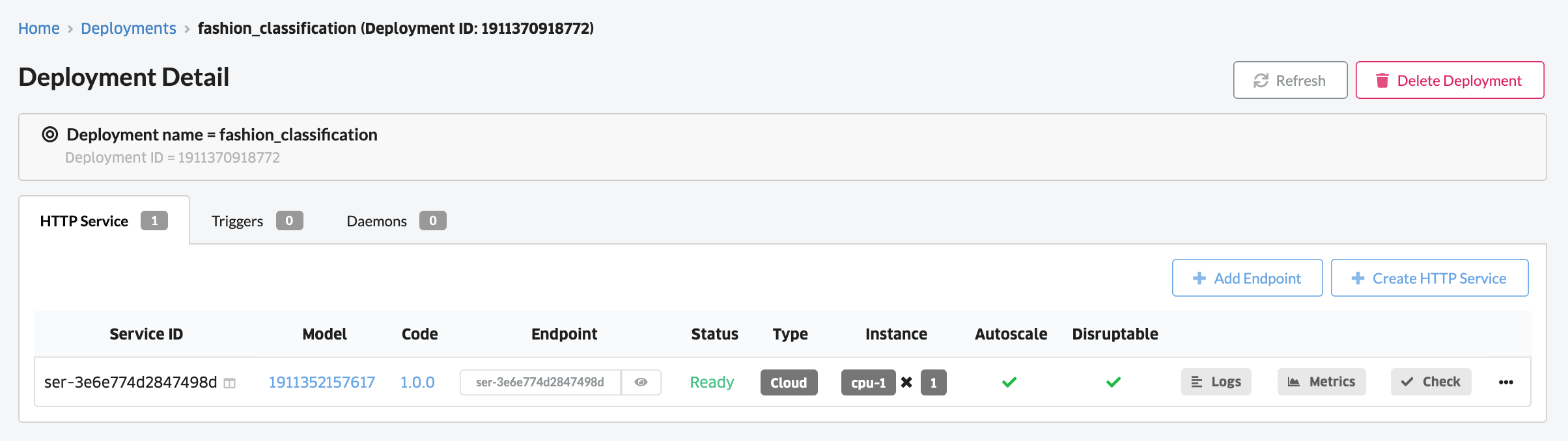
エイリアスの作成
WebAPI のエンドポイントには、任意のエイリアスを作成することが可能です。 エイリアスを使用することで、リクエストを流す先となる WebAPI の切り替えを簡単かつ安全に行うことが出来ます。
まず、 Add Endpoint を選択し、エイリアス名を設定します。

入力フォームに次の値を設定し、”Add Endpoint” をクリックし、エイリアスを作成します。
| 項目 | 値 |
|---|---|
| Primary endpoint? | チェックボックスを ON にする |
| Alias name | 入力不要。上記のチェックボックスを ON にすると無効になります |
| Model version (Cloud service only) | 作成したモデルバージョン |
| Access control | Public:アクセス制限なし ・ Organization:同一Oraganizationメンバーのみアクセス化 ・ Access key:アクセスにアクセスキーが別途必要 |
primary endopoint とした場合、デプロイメント内の一意のエンドポイントとして、以下の形式で呼び出すことが可能です。 __https://{ORGANIZATION_NAME}.api.abeja.io/deployments/{DEPLOYMENT_ID}__
作成した WebAPI の動作を確認する
次にデプロイした WebAPI の動作確認を行います。
モデルに対してデータを入力し、出力結果を確認する
作成された HTTP サービスの、”Check” ボタンをクリックします。
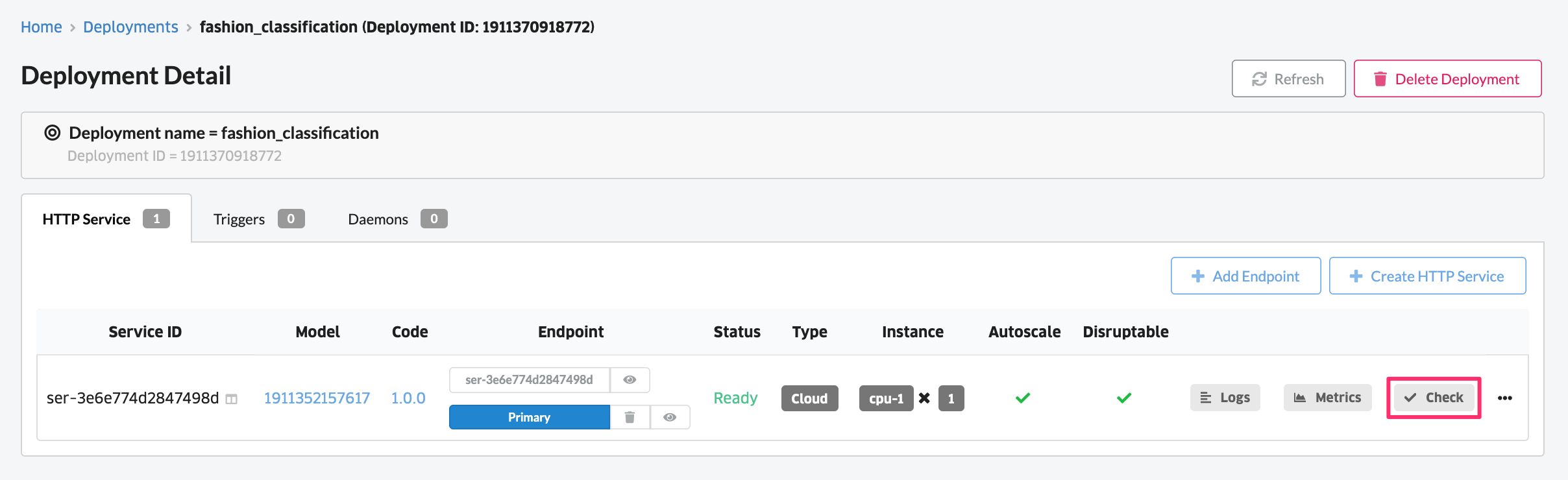
“Upload File” のタブを選択すると、PC にある画像を HTTP サービスにアップロードして動作確認をすることが出来ます。
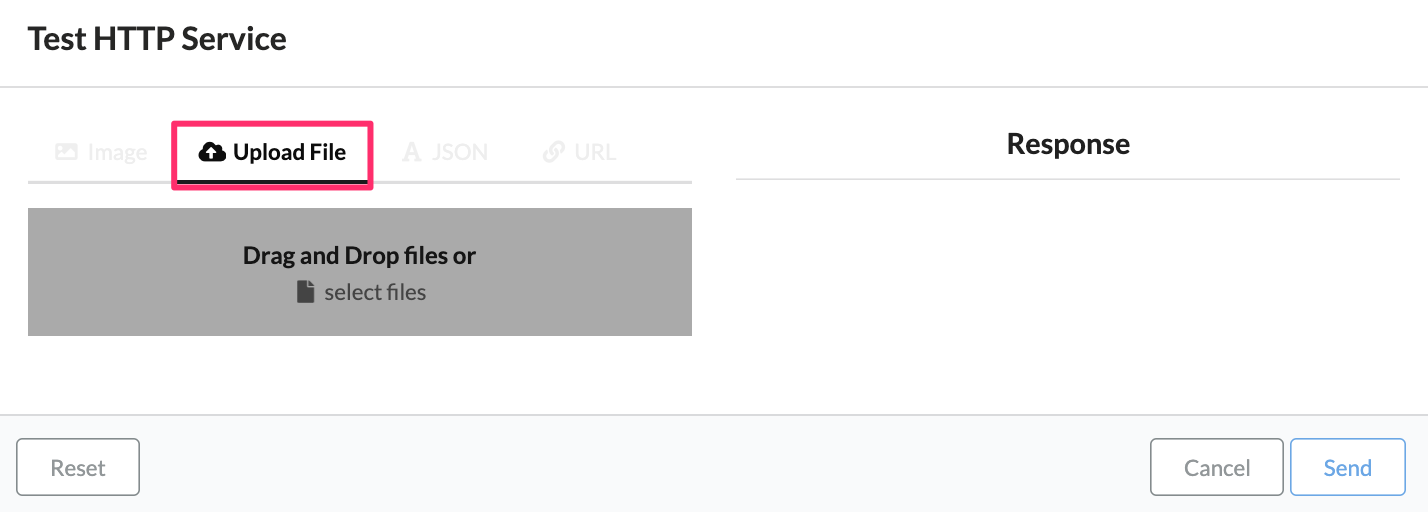
モデルの登録でダウンロードした zip ファイル に含まれる任意の画像をドラッグ・アンド・ドロップし、 “Send” ボタンをクリックして、推論結果を確認します。
